苹果手机的Safari浏览器是许多用户喜爱的浏览器之一,它不仅界面简洁流畅,而且功能强大,其中一键翻译网页功能更是备受用户青睐。通过这个功能,用户可以轻松地将网页内容翻译成自己熟悉的语言,让阅读变得更加便捷和舒适。接下来我们就来详细了解一下苹果手机Safari浏览器的一键翻译网页教程。
苹果手机Safari 浏览器一键翻译网页教程
方法如下:
1.手机桌面点击【Safari 浏览器】图标,打开Safari 浏览器界面
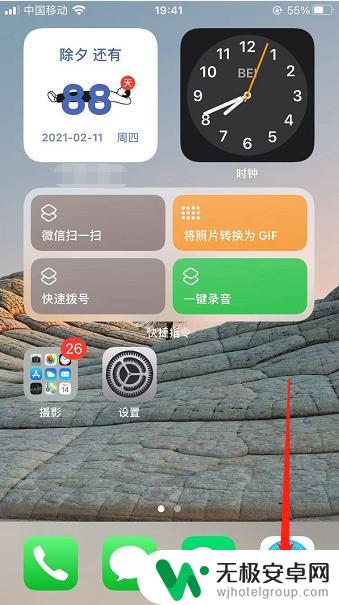
2.Safari 浏览器界面打开需要翻译的网页
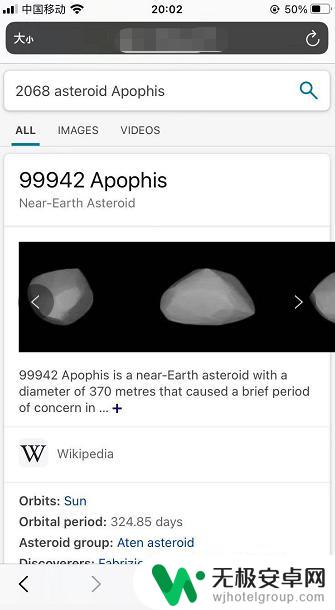
3.网页界面点击左上角的【大小】,打开大小界面
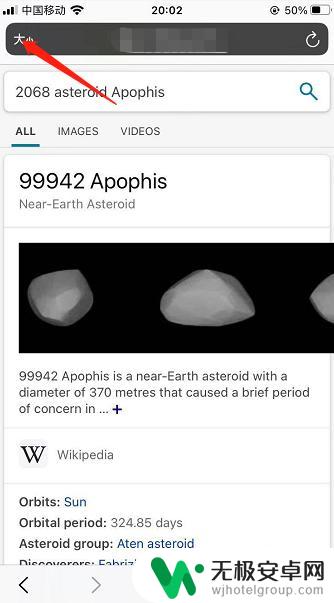
4.大小界面点击【翻译为简体中文】,打开启用翻译(Beta版)界面
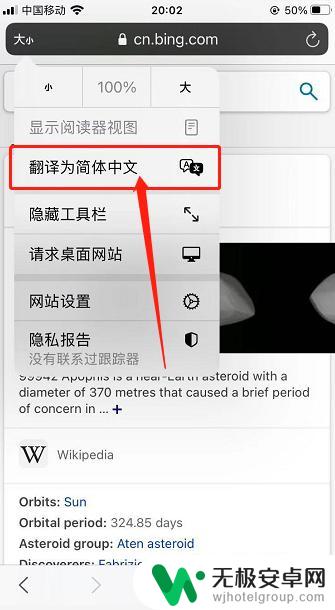
5.启用翻译(Beta版)界面点击【启用翻译】
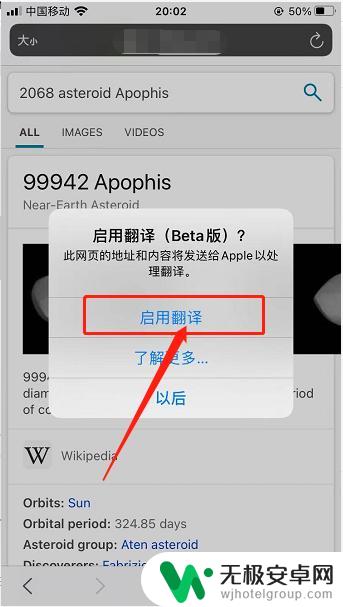
6.点击【启用翻译】后页面经过一次跳转从英文界面变成中文。
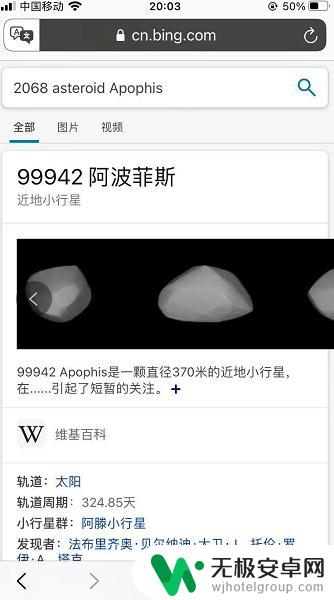
以上是关于如何在苹果手机上进行网页翻译的全部内容,如果你遇到了相同的问题,可以参考本文中介绍的步骤来解决,希望这对大家有所帮助。











